Recupere agora seus conteúdos apagados acidentalmente de forma segura, rápida e prática.
Pode até parecer difícil de acontecer, mas vez ou outra acabamos excluindo sem querer algum conteúdo do WhatsApp, ou então apagamos apenas para nós mesmos, em vez de apagar para todos. Você também fica levemente ansioso, nervoso quando esse isso acontece? Nós te entendemos!
Pensando nessa questão, trouxemos nessa matéria algumas dicas de como recuperar aquela mensagem relevante. Ressaltamos que os pontos destacados, são válidos apenas para celulares Android e computadores.
Confira as dicas de como recuperar suas mensagens:
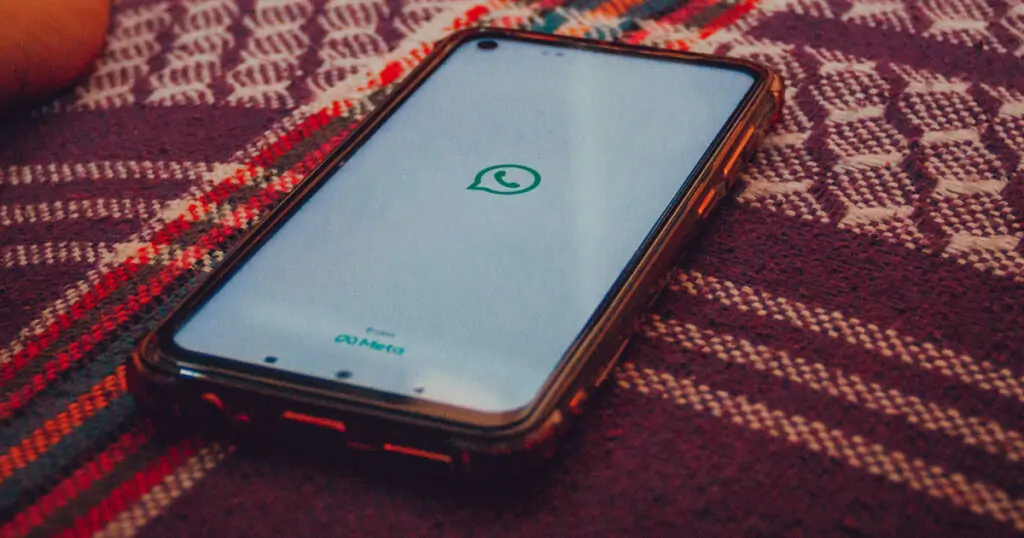
Recuperação de mensagens via Google Drive
- 1. Exclua o aplicativo e reinstale o no celular
Ao desinstalar e reinstalar o aplicativo, logo na primeira tela você precisará colocar e confirmar seu número de telefone, caso seu perfil esteja vinculado, será necessário confirmar uma conta vinculada ao Google também. Dessa forma será possível visualizar as mensagens que estão salvas no backup feito pelo Google Drive.
- 2. Procure o backup
Após realizar o procedimento explicado anteriormente, o WhatsApp automaticamente irá detectar o backup e irá solicitar a restauração. Basta clicar em “Restaurar” para que o aplicativo recupere suas mensagens e arquivos de mídia do Google Drive.
- 3. Restauração das conversas
Ao terminar o procedimento, aperte em “Avançar”. Na próxima tela, suas conversas serão exibidas quando a inicialização for concluída.
A recuperação de arquivos de mídia começa após a restauração da conversa. Feito isso, confirme se a mensagem excluída está novamente visível no aplicativo WhatsApp.
Vale ressaltar que esse procedimento só funcionará se você fizer frequentemente o backup de suas mensagens no seu aparelho. Logo, caso você não tenha esse costume, você poderá perder informações mais recentes. Por tanto antes de colocá-lo em prática, verifique quando foi a última vez que realizou.
Veja também: Novo TRUQUE Do WhatsApp Fará Os Grupos Mais Divertidos; Aprenda
Restauração DAS MENSAGENS PELO computador
- 1. Primeiro, tente conectar seu aparelho smartphone ao computador via cabo e selecione “Recuperar do Armazenamento do Dispositivo”;
- 2. Em seguida, clique em “Iniciar” para que a máquina faça a analise todos os dados do aplicativo;
- 3. Feito isso, selecione as mensagens que você precisa restaurar, visualizando os dados logo após a análise concluída;
- 4. Por fim, basta clicar em “Recuperar no Dispositivo” e aguardar a conclusão de todo esse processo.
Agora, basta certificar-se de que o seu celular smartphone está devidamente plugado ao computador pelo cabo, até que o processo de recuperação de dados do WhatsApp seja finalizado.
Os processos não são tão simples, porém se você seguir estes passos atentamente e cuidadosamente, tanto para Android quanto para IPhone, conseguirá recuperá-las e terá o que precisa novamente em mãos.
Dica extra
Se você precisa achar conversas antigas que estavam no computador, nossa dica extra é o ICareFone Transfer, que permite fazer backup e transferir dados do WhatsApp. É compatível com Android e Iphone.
Eaí, deu certo? Conseguiu recuperar todas as conversas que foram apagadas de acidentalmente? Esperamos que este guia tenha te ajudado no que precisa, e que consiga acessar seus conteúdos novamente e de forma tranquila.
Veja também: Aprenda A Liberar O “MODO ESCURO” Do WhatsApp Agora
Aprenda a mudar a fonte do WhatsApp
O WhatsApp se tornou um dos aplicativos mais usados para a troca de mensagens instantâneas, mas mesmo com tanta fama, ainda há pequenos processos simples que nem todos sabem fazer, como por exemplo, mudar a fonte do WhatsApp, todavia, é simples e fácil.
Para isso, basta acessar o WhatsApp, clicar em Mais opções (nos três pontinhos) e após isso ir para Configurações > Conversas > Tamanho da fonte.
É possível escolher por diversos tamanhos, como uma fonte pequena, média ou grande. Também há como efetuar a alteração diretamente nas configurações do aparelho, para isso, basta ir em configurações > acessibilidade > texto e exibição > tamanho da fonte.
Lembrando que o WhatsApp não permite o uso de fontes personalizadas, a única mudança que há como fazer, é no tamanho das letras.

